打印机是所有办公室人员必备的设备,并且共享打印机更是不少公司的的一贯做法,不过又不可能给每台电脑都安装打印机的,并且文件有时候也不是很方便传给其他人打印,那么共享之后无法连接该怎么解决呢?下面就是解决打印机共享无法连接的方法。
小编之所以知道解决打印机共享无法无法连接这个问题的解决办法,其实是小编的朋友把如何解决这个问题的方法告诉了小编,然后小编就多了解了一下这个方面的知识,所以几天小编就再来将打印机共享无法连接的操作方法来分享给小伙伴们。
1,双击桌面上的“控制面板”。
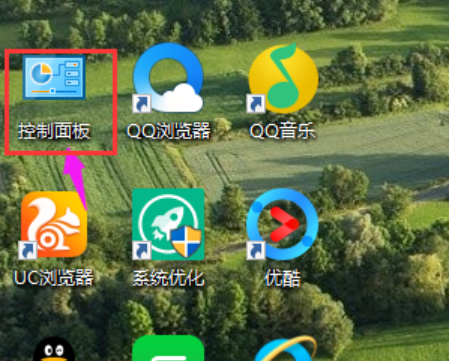
打印机电脑图解-1
2,选择“系统和安全”。
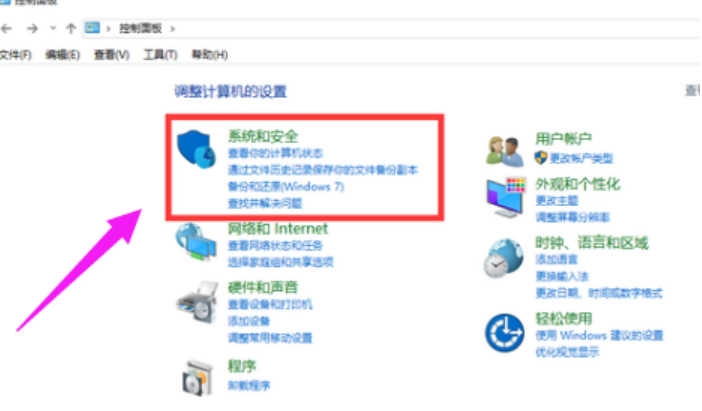
无法共享电脑图解-2
3,然后点击“管理工具”。

无法共享电脑图解-3
4,双击“计算机管理”。
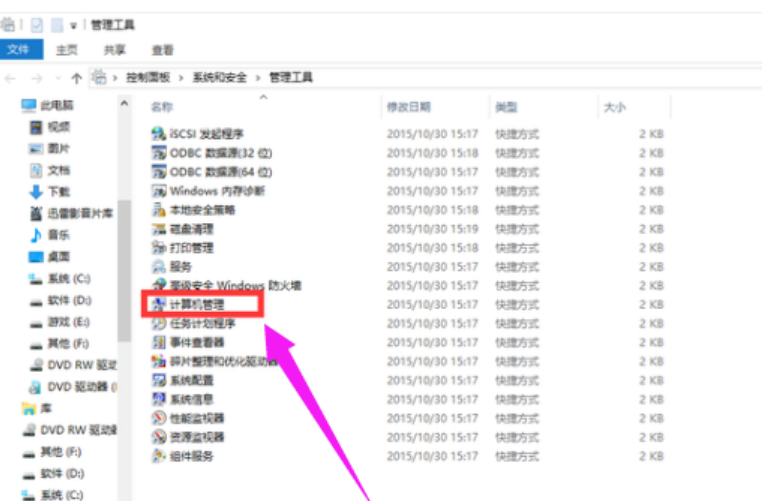
打印机电脑图解-4
5,选择“本地用户和组”,然后点击“用户”,双击“Guest”。

无法共享电脑图解-5
6,把“用户不能更改密码”和“帐户已禁用”的勾去掉,然后点击“确定”。
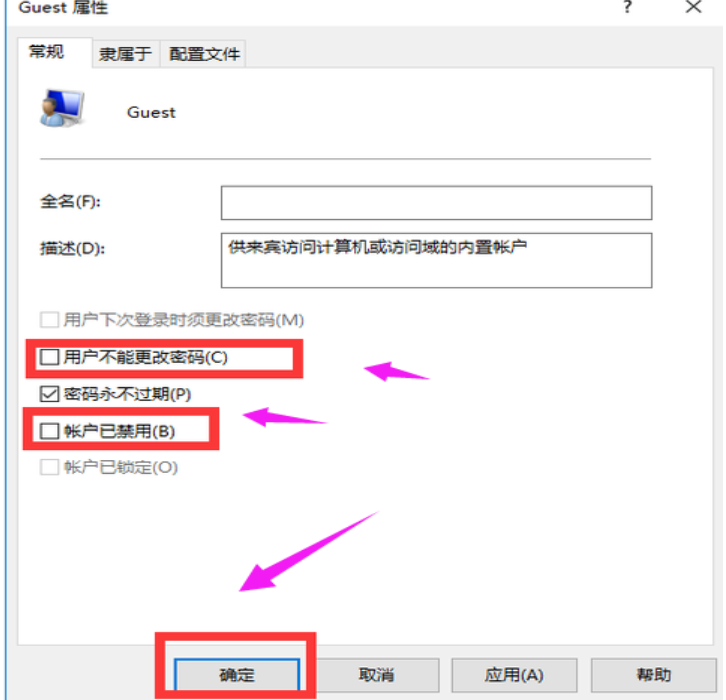
连接电脑图解-6
7,如果上述方法不能解决问题,那么需要返回管理工具页面,双击“本地安全策略”。

打印机共享无法连接电脑图解-7
8,选择“本地策略”,然后双击“用户权限分配”。

无法共享电脑图解-8
9,右边出现新页面,找到“拒绝从网络访问这台计算机”并双击它。

无法共享电脑图解-9
10选择“Guest”,然后点击“删除”,在点击“确定”

打印机电脑图解-10

